Hur man får vissa kontakter att ringa på tyst Android

Om du vill få kontakter att ringa på tyst på din Android, justera bara Stör ej-undantag för favoritkontakter. Detaljer i artikeln.
Vi anammade teknik snabbt men har inte anpassat oss till den på ett sätt som inte stör vårt välbefinnande. Inte så roligt faktum är att, enligt vissa rapporter, är beroende av smartphones faktiskt i nivå med ett drogberoende. Många branschfolk och välrenommerade forskare har svåra påståenden om de negativa långsiktiga effekter som teknik (särskilt sociala medier) har på vår vardag. Med det i åtanke integrerade Google och OEM:er Digital Wellbeing så vi ska försöka förklara vad det är och hur man använder Digital Wellbeing på Android.
Vad är digitalt välbefinnande?
Termen i sig har en bredare betydelse och den tar hänsyn till människors personliga välbefinnande när de använder teknik. Även om definitionerna varierar. Faktum är att digitalt välbefinnande är något vi alla borde titta på.
Det finns många forskare och organisationer som gör sitt bästa för att utbilda användare runt om i världen om effekterna som digitala tjänster har på användarens fysiska, mentala och känslomässiga hälsa.
Nåväl, för ett par år sedan när allt detta fick stor dragning beslutade Google och tillverkarna att införliva en app som hjälper dig att få en bättre förståelse för din användning. Dessutom har dessa appar kontroller för att hjälpa dig att begränsa användningen av vissa appar, koppla från en stund eller minska avbrott.
Det exakta namnet på appen kan variera men du kan vanligtvis hitta det i huvudinställningarna. När du ger den åtkomst till din användningsstatistik kommer den att spåra tiden du spenderar i appar, hur många gånger du låser upp din enhet eller hur många aviseringar som kommer igenom. Allt detta är bara så att Android-användare kan få en bättre insikt i exakt hur de använder sina enheter.
Hur använder jag Google Digital Wellbeing?
Förutom den tidigare nämnda statistikdelen som informerar användarna om deras användning och tiden de spenderade på telefonen, finns det funktioner som hjälper dig att begränsa användningen. Du kan pausa vissa appar under en viss tid. Du kan också aktivera läggdagsläget eller fokusläget för att förhindra distraktioner. Återigen, namngivningen varierar men de flesta OEM har detta inkorporerat på ett eller annat sätt.
Till exempel, ZenMode på OnePlus-enheter, när du väl har aktiverat det och väljer tidsperiod, låser helt åtkomsten till din enhet. Du kan faktiskt ladda ner den från butiken, här . Så om du ställer in den på, säg en timme, är det en timme utan distraktioner.
Google och vissa OEM-tillverkare som Samsung som antog sitt digitala välbefinnande har fokusläget som gör en liknande sak. Den största skillnaden är att du får välja vilka appar som ska stängas av. Och du kan inaktivera det när du anser det nödvändigt. Vissa kanske inte håller med, men vi föredrar ZenMode i det här fallet, särskilt om du är fast besluten att hålla dig borta från din telefon under en tid.
Så här använder du fokusläget på Android:
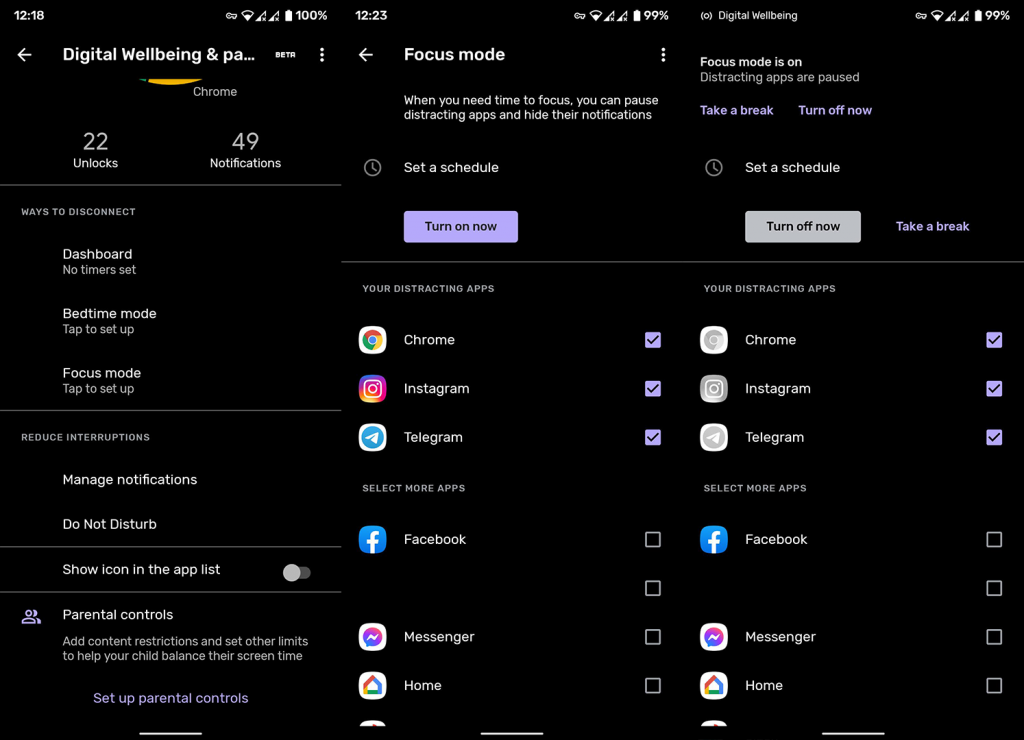
Ett annat alternativ som är tillgängligt i Digital Wellbeing är läggdagsläget. När du har konfigurerat och aktiverat det kommer det automatiskt att växla till gråskala (svartvit skärm) och aktivera Stör ej. Med bristen på färger, hävdar forskare, är användare mindre frestade att använda enheten. Naturligtvis är DND självförklarande: inga push-meddelanden är lika med mindre behov av att kontrollera din telefon. Du kan sova utan distraktioner.
Så här aktiverar du läggdagsläget på din Android:
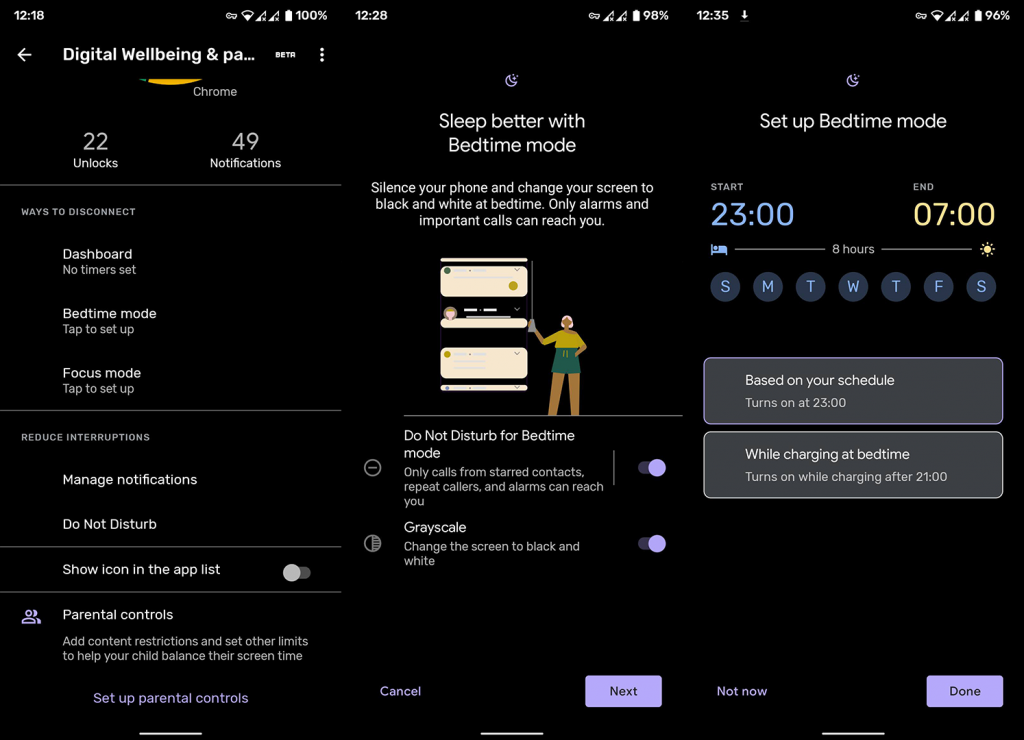
Alternativen kan variera och dessa lägen är inte tillgängliga på vissa Android-skins men den övergripande idén finns där. Tanken är att få en bättre förståelse för den tid du spenderar på din enhet och i enskilda appar. Och baserat på den informationen kan du ta hand om ditt digitala välbefinnande bättre. Som vi alla borde.
Och på det sättet kan vi kalla det en wrap. Tack för att du läser och se till att besöka våra och sidor för mer djupgående artiklar om Android och iOS.
Om du vill få kontakter att ringa på tyst på din Android, justera bara Stör ej-undantag för favoritkontakter. Detaljer i artikeln.
Om dina Android-appar fortsätter att stängas oväntat behöver du inte leta längre. Här kommer vi att visa dig hur du fixar det i några enkla steg.
Om röstmeddelandeavisering inte försvinner på Android, rensa lokal data, avinstallera appuppdateringar eller kontrollera aviseringsinställningarna.
Om Android-tangentbordet inte visas, se till att återställa appen genom att rensa lokal data, avinstallera dess uppdateringar eller inaktivera gester.
Om du inte kan öppna e-postbilagor på Android, ladda ner bilagan och appar som kan öppna den och försök igen. Återställ också Gmail eller använd PC.
Om du får felet Problem med att ladda widgeten på Android rekommenderar vi att du tar bort och lägger till widgeten igen, kontrollerar behörigheter eller rensar cacheminnet.
Om Google Maps inte pratar i Android och du inte hör instruktionerna, se till att rensa data från appen eller installera om appen.
Instruktioner för att ändra hårfärg med PicsArt på din telefon. För att enkelt och enkelt ändra hårfärgen på dina foton, här inbjuder vi dig att följa med.
LDPlayer: Android Emulator för Windows PC & Laptop, LDPlayer är en gratis Android-emulator på datorn. Oavsett om du är en dator eller bärbar dator är LDPlayer fortfarande tillgänglig
Om Gmail för Android inte skickar e-post, kontrollera mottagarnas inloggningsuppgifter och serverkonfiguration, rensa appens cacheminne och data eller installera om Gmail.








